Que dois-je faire pour le disque dur externe inaccessible ?
- Accueil
- Astuces
- Récupération de données
- Récupération de disque
- Que dois-je faire pour le disque dur externe inaccessible ?
Résumé
Les utilisateurs qui utilisent des disques durs mobiles pour stocker des données peuvent avoir rencontré une situation du disque dur externe inaccessible. Alors comment résoudre cette situation ? Les données du disque dur peuvent-elles être récupérées après que ce problème se soit produit ? Cet article présentera les raisons pour lesquelles le disque dur mobile ne peut pas être ouvert et les solutions. S'il y a des données importantes sur le disque dur, vous pouvez également utiliser la méthode de récupération de données dans cet article pour récupérer les données.
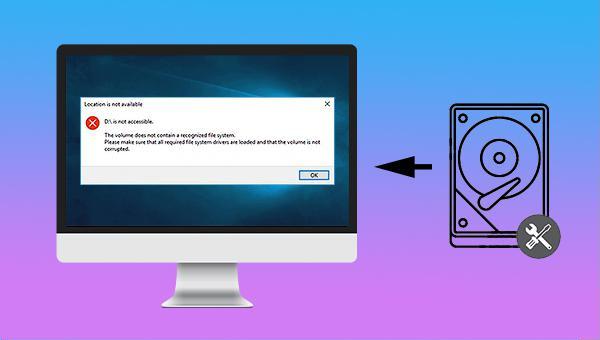
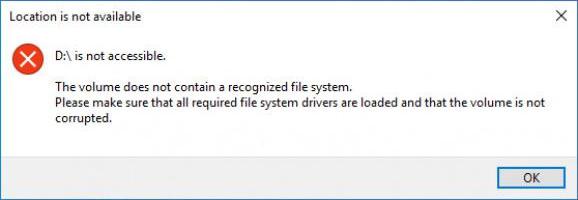

Récupérer les données sur tout type de carte SD Supporter la carte SD originelle, SDHC et SDXC
Récupérer tout type de fichier Retrouver les images, les vidéos, les audios, les fichiers compressés, etc.
Simple à utiliser Les débutants peuvent récupérer les fichiers tout seul.
Prendre en charge de divers appareils Récupérer depuis la carte SD, la clé USB, le PC, le Macbook, etc
Fonctionner sous Les systèmes Windows et Mac
Types de carte SD La carte SD originelle, SDHC et SDXC
Formats de fichiers Photos, vidéos, audio, etc
Utilisation simple Récupérer en un clic
TéléchargerTéléchargerTéléchargerDéjà 113654 personnes l'ont téléchargé !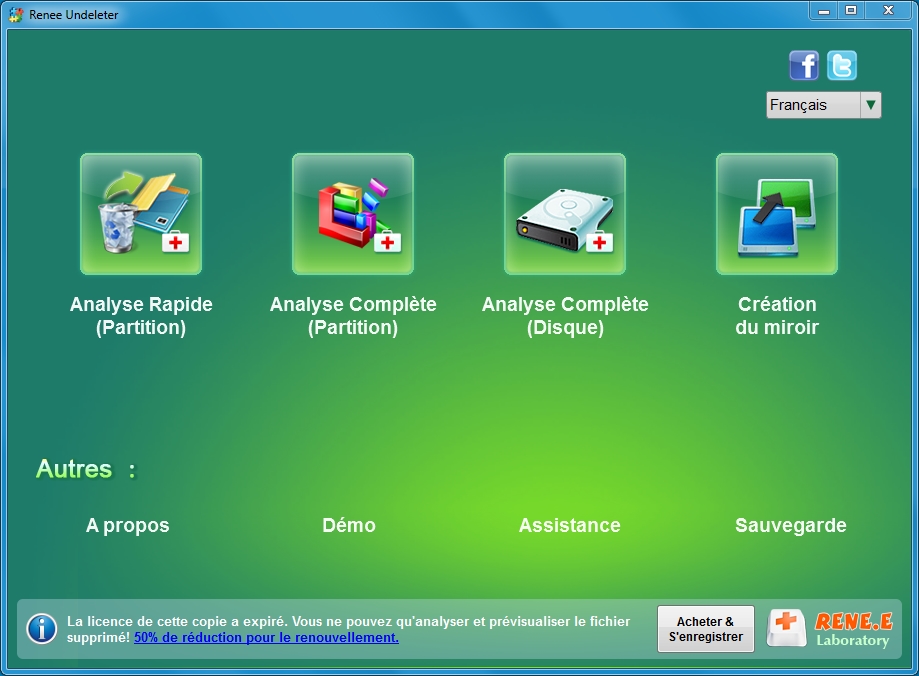
Analyse Rapide (Partition) : récupérez rapidement les fichiers perdus en raison d’une suppression accidentelle ou du vidage de la corbeille.
Analyse Complète (Partition) : récupérez rapidement les fichiers perdus en raison de partitions inaccessibles ou formatées.
Analyse Complète (Disque) : il peut analyser et obtenir des informations sur la partition, et analyser entièrement la partition entière.
Création du miroir : vous pouvez créer une image miroir pour une partition afin de sauvegarder l’état actuel de la partition, puis vous pouvez restaurer les données à partir du fichier miroir.
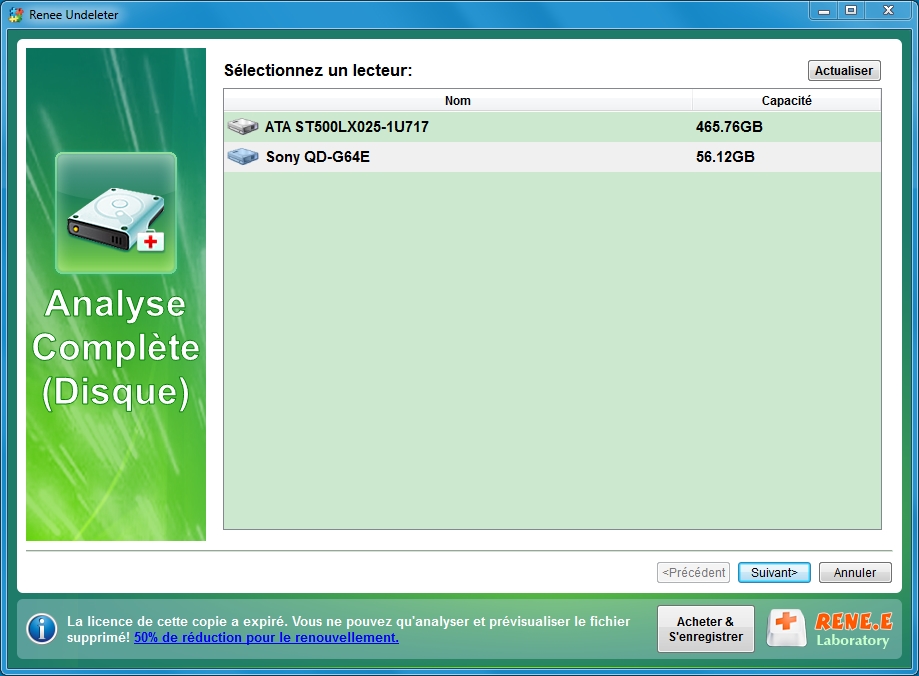
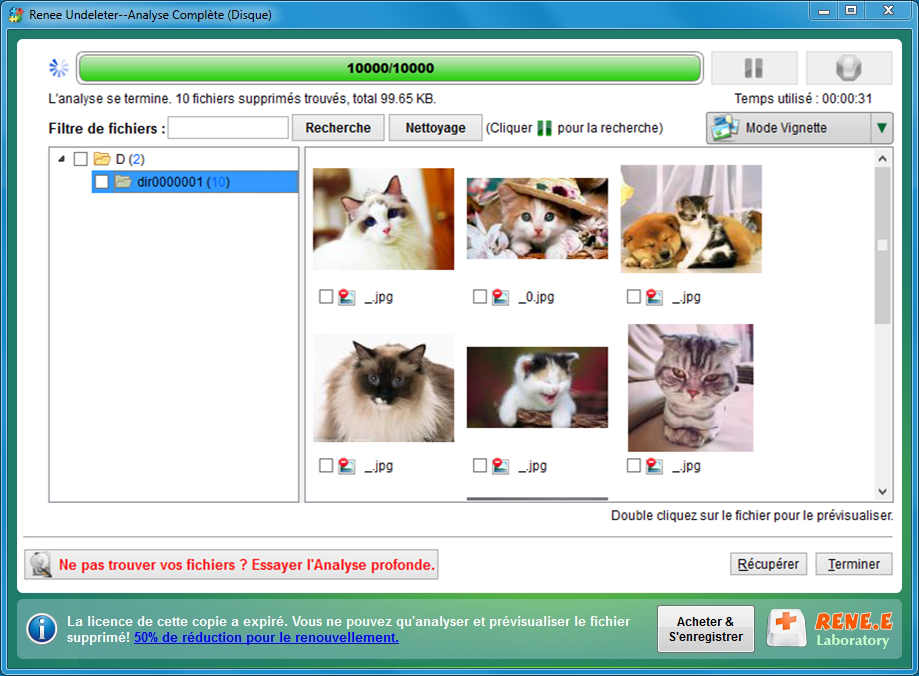
`

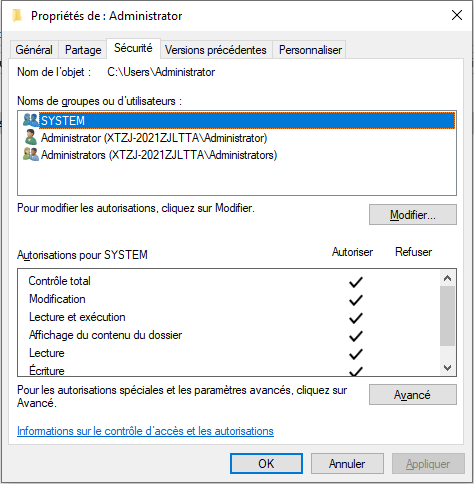
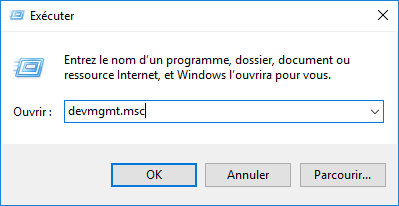
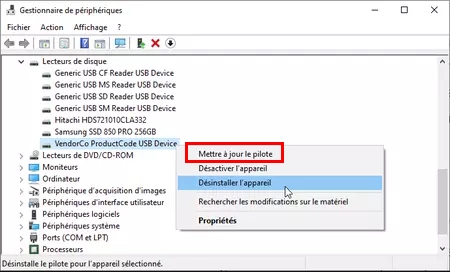
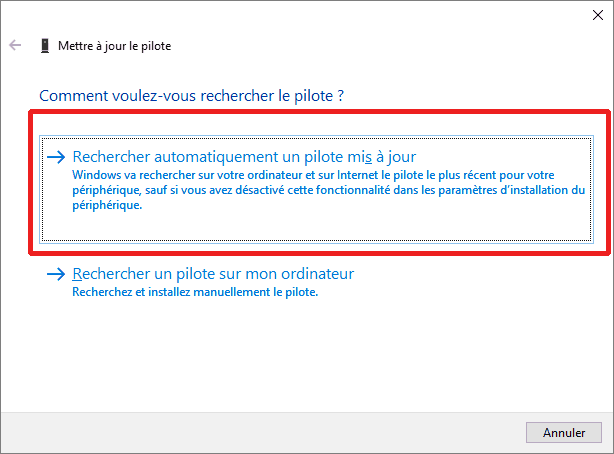
chkdsk. Cet outil permet de vérifier l’état du disque, de la mémoire et le nombre de fichiers spécifiés dans le chemin spécifié, et peut également réparer le disque. Les étapes de réparation sont simples.
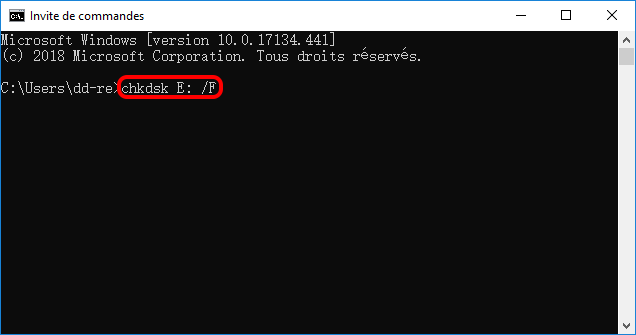
Articles concernés :
Comment réparer la carte SD sans formater? Découvrez la précaution d'utilisation de la carte SD.
12-08-2019
Valentin DURAND : Le problème avec la carte SD résulte de plusieurs causes, et les méthodes de réparation sont variées. Si...
Comment utiliser Recuva pour récupérer les données perdues de la carte SD ?
12-08-2019
Valentin DURAND : La carte SD est un dispositif de stockage portable courant. Lors de l’utilisation de la carte SD, la...
Comment récupérer les données dans une carte SD corrompue ?
12-08-2019
Mathilde LEROUX : La carte SD est un périphérique de stockage portable économique offrant une grande commodité. Mais elle est facile...
Comment réparer une carte SD endommagée sous Windows ?
11-08-2020
Valentin DURAND : La carte SD sert à stocker des données et elle est largement utilisée dans le téléphone portable, l’appareil...


